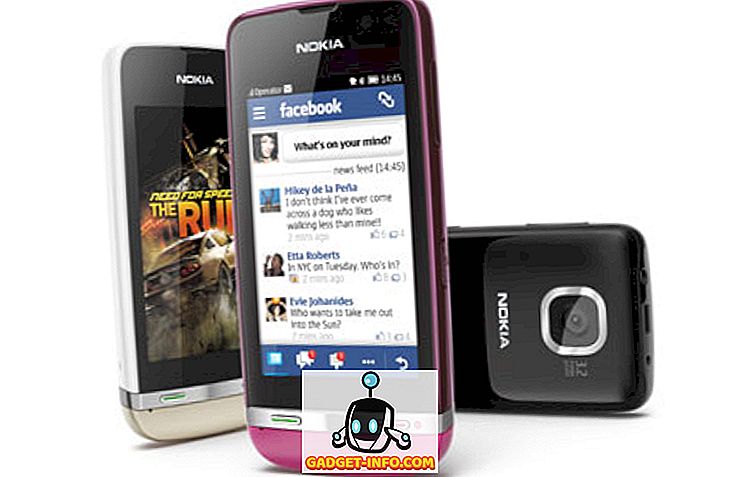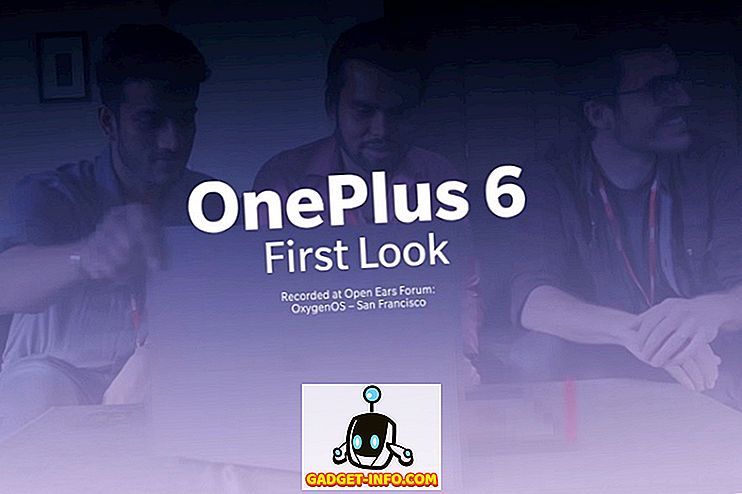Τα GIF έχουν γίνει πολύ δημοφιλή αργά. Ο λόγος πίσω από τη δημοτικότητά τους είναι ότι είναι μικρότεροι σε μέγεθος από ότι τα βίντεο, όμως αναμεταδίδουν πολύ περισσότερες πληροφορίες από μια στατική εικόνα. Το μήκος των περισσότερων από 3, 5 δευτερολέπτων, ένα GIF είναι ένα κινούμενο σχέδιο με απλό βρόχο που αποθηκεύει πολλαπλά πλαίσια κινούμενων σχεδίων. Μπορείτε να πάρετε εύκολα GIFs στους διάφορους δημοφιλείς σε απευθείας σύνδεση ιστότοπους, αλλά δημιουργώντας το δικό σας GIF και βλέποντας ότι το trending στο διαδίκτυο είναι πολύ πιο ικανοποιητικό από το κατέβασμα ενός. Εάν είστε κάτοχος ενός Mac, υπάρχουν απλές μέθοδοι που μπορείτε να χρησιμοποιήσετε για να δημιουργήσετε GIF σε αυτό. Έτσι, εάν υπήρχε ένας χρόνος στη ζωή σας όταν αναρωτιόσασταν πώς να δημιουργήσετε GIFs στον MacOS, έτσι θα το κάνετε:
Δημιουργήστε GIFs σε Mac χρησιμοποιώντας εφαρμογές τρίτων
Ενώ ορισμένοι από εσάς μπορεί να πιστεύετε ότι χρειάζεστε εξαιρετικές δεξιότητες του Photoshop για να δημιουργήσετε αυτά τα μαγικά GIF. Κυριολεκτικά δεν είναι τόσο δύσκολο. Υπάρχουν ορισμένες μεγάλες εφαρμογές διαθέσιμες στο Mac App Store που κάνουν πολύ εύκολο να δημιουργήσετε ένα GIF στο Mac σας. Ας ελέγξουμε λοιπόν τα καλύτερα από αυτά, εμείς;
Ζυθοποιία GIF 3
Αυτή είναι μια εξαιρετική εφαρμογή, καθώς σας επιτρέπει να δημιουργήσετε ένα GIF από οτιδήποτε, είτε πρόκειται για βίντεο στο φορητό υπολογιστή σας είτε για το διαδίκτυο.
1. Για να ξεκινήσετε τη δημιουργία ενός GIF, κατεβάστε πρώτα και εγκαταστήστε την εφαρμογή από το Mac App Store. Μόλις εγκατασταθεί η εφαρμογή, ξεκινήστε την. Όταν ξεκινήσει η εφαρμογή, θα δείτε ότι σας δίνει διάφορους τρόπους για να δημιουργήσετε ένα GIF . Μπορείτε να δημιουργήσετε ένα GIF, εισάγοντας ένα βίντεο ή έναν σύνδεσμο, καταγράφοντας την οθόνη σας και εγγραφόμενος από την ενσωματωμένη κάμερα.

2. Οι περισσότεροι από εμάς θα δημιουργήσουν το GIF εισάγοντας ένα βίντεο ή έναν σύνδεσμο, οπότε ας το κάνουμε αυτό. Κάντε κλικ στον ανοιχτό σύνδεσμο βίντεο και εισαγάγετε ένα υπάρχον βίντεο στο Mac σας.

4. Στη γραμμή χρόνου, ρυθμίστε τους χρονοδιακόπτες έναρξης και λήξης στον απαιτούμενο χρόνο που περιέχει το υλικό GIF.

5. Κάντε κλικ στο πεδίο κειμένου για να προσθέσετε οποιοδήποτε κείμενο, αν θέλετε. Μπορείτε επίσης να περικόψετε ή να αλλάξετε το μέγεθος του βίντεο, αν θέλετε ή μπορείτε να προσθέσετε αυτοκόλλητα. Όλα είναι διαθέσιμα στην επάνω γραμμή εργαλείων. Όταν τελειώσετε, κάντε κλικ στη δημιουργία και, στη συνέχεια, αποθηκεύστε το GIF σας.

Η ίδια διαδικασία θα επαναληφθεί και για άλλες μεθόδους. Κάντε κλικ στη μέθοδο με την οποία θέλετε να δημιουργήσετε αρχεία GIF και ακολουθήστε την ίδια διαδικασία.
GIPHY Capture
Υπάρχει ένα πρόβλημα με τη Ζυθοποιία GIF 3. Εάν θέλετε να δημιουργήσετε ένα GIF εισάγοντας ένα σύνδεσμο, η εφαρμογή κατεβάζει πρώτα το βίντεο και στη συνέχεια σας επιτρέπει να το μετατρέψετε σε GIF. Αυτό μπορεί να είναι ένα σημαντικό πρόβλημα αν το βίντεο που παρακολουθείτε είναι μεγάλο, καθώς θα χρειαστεί πολύς χρόνος για να κατεβάσετε το βίντεο. Αυτό είναι όπου GIPHY Capture έρχεται. Η εφαρμογή βάζει μια επικάλυψη στην οθόνη σας και καταγράφει μόνο το μέρος που θέλετε να μετατρέψετε σε GIF . Για να μάθετε πώς να το κάνετε αυτό, ας δημιουργήσουμε ένα GIF από το YouTube, αλλά πρώτα να κατεβάσετε την εφαρμογή μεταβαίνοντας στο App Store.
1. Ανοίξτε ένα πρόγραμμα περιήγησης και φορτώστε το βίντεό σας και στη συνέχεια ξεκινήστε την εφαρμογή. Ρυθμίστε το παράθυρο της εφαρμογής στο μέγεθος της συσκευής αναπαραγωγής βίντεο στο πρόγραμμα περιήγησης και κάντε κλικ στην εγγραφή . Βεβαιωθείτε ότι έχετε καταγράψει ένα μεγαλύτερο κλιπ, ώστε να μπορείτε να το κόψετε αργότερα. Θυμηθείτε, όταν ξεκινάτε την εγγραφή, όλα θα ξεθωριάσουν λίγο σε σχέση με το παράθυρο εγγραφής.

Pro Tip: Χρησιμοποιήστε το κουμπί αναπαραγωγής και παύσης του πληκτρολογίου, ενώ ρυθμίζετε το μέγεθος του παραθύρου της εφαρμογής (F8).
3. Κάντε διπλό κλικ στο βίντεο κλιπ για να ανοίξετε το παράθυρο επεξεργασίας. Ελαχιστοποιήστε το παράθυρο εγγραφής και επεξεργαστείτε το κλιπ σας στο παράθυρο επεξεργασίας. Εδώ μπορείτε να ορίσετε το σημείο έναρξης και λήξης, να αποφασίσετε το μέγεθος εικονοστοιχείων του GIF, να επιλέξετε τον τύπο του βρόχου και τον ρυθμό καρέ . Αφού ολοκληρώσετε την επεξεργασία, μπορείτε να φορτώσετε απευθείας το GIF σε GIPHY ή να το αποθηκεύσετε στο Mac σας.

Είστε έτοιμοι να κάνετε τα δικά σας GIFs σε Mac;
Η δημιουργία GIF είναι πραγματικά εύκολη και διασκεδαστική άσκηση στο Mac σας. Δοκίμασα τις προαναφερθείσες εφαρμογές στο MacBook Pro 2016 που εκτελούσαν MacOS High Sierra και όλοι εργάστηκαν αρκετά καλά. Έτσι, ακόμη και μπορείτε να δημιουργήσετε GIFs στα MacBooks σας, τα οποία μπορεί να γίνονται ιογενή στο διαδίκτυο. Έτσι, όλοι θέλουν να δημιουργήσουν GIFs στο macOS; Λοιπόν, μοιραστείτε μαζί μας τις καλύτερες δημιουργίες σας και εάν έχετε οποιεσδήποτε αμφιβολίες ή προτάσεις σχετικά με τη δημιουργία GIF σε Mac, αφήστε τα στα τμήματα σχολίων.